Mi a teendő, ha a számítógép nem látja a külső merevlemezt
Előző
A külső merevlemezek (HDD) napról napra népszerűbbek, néha úgy tűnik, hogy hamarosan népszerűbbek lesznek, mint a flash meghajtók. És ez nem meglepő, mert a modern modellek egyfajta doboz, akkora, mint egy mobiltelefon, és 1-2 GB információt tárolnak!
Sok felhasználó szembesül azzal a ténnyel, hogy a számítógép nem látja a külső merevlemezt. Leggyakrabban ez közvetlenül az új készülék vásárlása után történik. Próbáljuk meg kitalálni, mi a baj...
Ha az új külső merevlemez nem látható
Új alatt itt azt a lemezt értjük, amelyet először csatlakoztatott számítógépéhez (laptopjához).
1) Az elsődolog, amit meg kell tennie, az a számítógépkezelés.
Ehhez lépjen a vezérlőpultra, majd a rendszer- és biztonsági beállításokra –> adminisztráció – > számítógép menedzsment. Lásd alább a képernyőképeket.
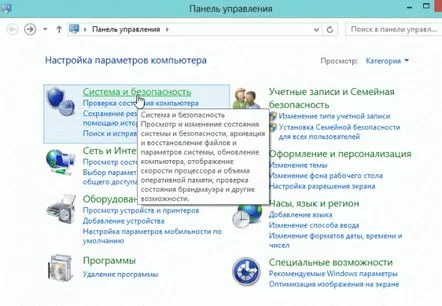
2) Figyeljena bal oldali oszlopra. Van egy menüje - lemezkezelés. Menjünk tovább.
A rendszerhez csatlakoztatott összes lemeznek (beleértve a külsőket is) meg kell jelennie Ön előtt. Nagyon gyakran előfordul, hogy a számítógép nem látja a csatlakoztatott külső merevlemezt a meghajtóbetűjel helytelen hozzárendelése miatt. Változtatni kell!
Ehhez kattintson a jobb gombbal a külső meghajtóra, és válassza a "meghajtó betűjelének módosítása..." lehetőséget. Ezután adja meg azt, amelyik még nem szerepel az operációs rendszerében.
3) Ha a meghajtó új,és először csatlakoztatja a számítógéphez, előfordulhat, hogy nincs formázva! Ezért nem jelenik meg a "saját számítógépemben".
Ha ez a helyzet, akkor nem tudja megváltoztatni a betűt (egyszerűen nem lesz ilyen menü). Csak kattintson a jobb gombbal a külső meghajtóra, és válassza ki az "egyszerű te létrehozása..." lehetőséget.
Figyelem!Minden adat a címenez a folyamat a lemezen (HDD) törlődik! Légy figyelmes.
4) Illesztőprogramok hiánya...(Frissítés 2015.04.05.)
Ha a külső merevlemez új, és nem látja a "saját számítógépem" vagy a "lemezkezelés" között, de más eszközökön működik (például egy TV vagy egy másik laptop látja és azonosítja), akkor a A problémák a Windows operációs rendszerrel és az illesztőprogramokkal kapcsolatosak.
Annak ellenére, hogy a modern Windows 7, 8 operációs rendszerek meglehetősen "okosak" és új eszköz észlelésekor automatikusan meghajtót keresnek hozzá - ez nem mindig történik meg... Az tény, hogy a Windows 7, 8 operációs rendszer változatok (beleértve a "kézművesek" mindenféle összeállítását), hatalmas szám, és senki sem törölte a különféle hibákat. Ezért nem javaslom ennek a lehetőségnek azonnali kizárását...
Ebben az esetben a következőket javaslom:
1. Ellenőrizze, hogy működik-e az USB-port. Például csatlakoztasson egy telefont vagy fényképezőgépet, akár csak egy közönséges pendrive-ot. Ha működik a készülék, akkor az USB port rendben van...
2. Nyissa meg az Eszközkezelőt (Windows 7/8: Vezérlőpult/Rendszer és biztonság/Eszközkezelő), és nézzen meg két lapot: az egyéb eszközöket és a lemezeszközöket.
Windows 7: Az Eszközkezelő jelentése szerint nincsenek illesztőprogramok a „My Passport ULTRA WD” meghajtóhoz.
A fenti képernyőképen látható, hogy a Windowsban nincsenek meghajtók a külső merevlemezhez, így a számítógép nem látja azt. Általában a Windows 7, 8 új eszköz csatlakoztatásakor automatikusan telepíti az illesztőprogramot. Ha ez nem történt meg Önnel, három lehetőség közül választhat:
a) Kattintson a "Hardverkonfiguráció frissítése" parancsra az eszközkezelőben. Ezt általában az illesztőprogramok automatikus telepítése követi.
b)Illesztőprogramok keresése speciális használatával programok: http://pcpro100.info/obnovleniya-drayverov/;
c) Telepítse újra a Windows-t (válasszon egy "tiszta" licencrendszert a telepítéshez, összeállítások nélkül).
Windows 7 - eszközkezelő: a Samsung M3 Portable külső merevlemez illesztőprogramjai megfelelően vannak telepítve.
Ha a régi külső merevlemez nem látható
A régi itt egy merevlemezt jelent, amely korábban működött a számítógépén, majd leállt.
1. Először lépjen a lemezkezelés menübe (lásd fent), és módosítsa a meghajtó betűjelét. Mindenképpen érdemes megtenni, ha új partíciókat hozott létre a merevlemezen.
2. Másodszor, ellenőrizze, hogy a külső merevlemezen nincs-e vírus. Sok vírus letiltja a lemezek megtekintését vagy blokkolja azokat (ingyenes víruskeresők).
3. Nyissa meg az eszközkezelőt, és ellenőrizze, hogy az eszközök megfelelően vannak-e azonosítva. Nem lehet sárga felkiáltójel (jól vagy piros), ami hibákat jelez. Javasoljuk az illesztőprogramok újratelepítését is az USB-vezérlőn.
4. Néha a Windows operációs rendszer újratelepítése segít. Mindenesetre először tesztelje a merevlemezt egy másik számítógépen/laptopon/netbookon, majd próbálja meg újratelepíteni.
Hasznos az is, ha megpróbálja megtisztítani a számítógépet a szükségtelen fájloktól, és optimalizálni a rendszerleíró adatbázis és a programok működését (itt van egy cikk az összes segédprogrammal: http://pcpro100.info/luchshie-programmyi-dlya-ochistki-kompyutera- ot-musora/. használj párat...).
5. Próbálja meg csatlakoztatni a külső merevlemezt egy másik USB-porthoz. Előfordult, hogy ismeretlen okokból egy másik porthoz való csatlakozás után a lemez tökéletesen működött, mintha mi sem történt volna. Ezt többször is észrevettem Acer laptopokon.
6. Ellenőrizze a vezetékeket.
Egyszer a külső merevlemez nem működött, mert megsérült a kábel. Már az elején észre sem vettem, és 5-10 percig kerestem az okát...
KövetkezőOlvassa el tovabba:
- Mi a teendő, ha a számítógép nem látja a flash meghajtót
- Az indításgátló nem látja a kulcsot, mi a teendő.Hogyan indítsuk el az autót ilyenkor
- Biztonság, hogyan lehet ellenőrizni a webhelyen a külső hivatkozásokat
- Miért érdemes a számítógép önszerelését használni?
- Miért nem nyomtat a nyomtató számítógépre vagy laptopra, és mi a teendő, ha a Windows dokumentumokat küld a sorba